Instructivo sobre la migración de Teradata a BigQuery
En este documento, se describe cómo migrar de Teradata a BigQuery mediante datos de muestra. Proporciona una prueba de concepto que te guía a través del proceso de transferencia de esquemas y datos de un almacén de datos de Teradata a BigQuery.
Objetivos
- Generar datos sintéticos y subirlos a Teradata
- Migrar el esquema y los datos a BigQuery mediante el Servicio de transferencia de datos de BigQuery (BQDT)
- Verificar que las consultas muestren los mismos resultados en Teradata y BigQuery
Costos
En esta guía de inicio rápido, se usan los siguientes componentes facturables de Google Cloud:
- BigQuery: en este instructivo, se almacena cerca de 1 GB de datos en BigQuery y se procesan menos de 2 GB cuando se ejecutan las consultas una vez. Como parte del nivel gratuito de Google Cloud, BigQuery ofrece algunos recursos de forma gratuita hasta alcanzar un límite específico. Estos límites de uso sin cargo están disponibles durante el período de prueba y después de él. Si superas estos límites de uso y ya no te encuentras en el período de prueba gratuito, se te cobrará según los precios de la página de precios de BigQuery.
Puedes usar la calculadora de precios para generar una estimación de costos según el uso previsto.
Prerequisites
- Asegúrate de tener permisos de escritura y ejecución en una máquina que tenga acceso a Internet para que puedas descargar la herramienta de generación de datos y ejecutarla.
- Asegúrate de que puedes conectarte a una base de datos de Teradata.
Asegúrate de que la máquina tenga instaladas las herramientas cliente BTEQ y FastLoad de Teradata. Puedes obtener las herramientas cliente de Teradata en el sitio web de Teradata. Si necesitas ayuda para instalar estas herramientas, solicita detalles al administrador del sistema sobre cómo instalarlas, configurarlas y ejecutarlas. Como alternativa, o además de BTEQ, puedes hacer lo siguiente:
- Instalar una herramienta con una interfaz gráfica como DBeaver
- Instalar el controlador de Teradata SQL para Python a fin de crear interacciones de secuencias de comandos con la base de datos de Teradata
Asegúrate de que la máquina tenga conectividad de red con Google Cloud para que el agente del servicio de transferencia de datos de BigQuery se comunique con BigQuery y transfiera el esquema y los datos.
Introducción
En esta guía de inicio rápido, se proporcionan instrucciones para realizar una prueba de concepto de migración. Durante esta guía de inicio rápido, se generan datos sintéticos y se los carga en Teradata. Luego, se usa el Servicio de transferencia de datos de BigQuery para mover el esquema y los datos a BigQuery. Por último, se ejecutan consultas en ambos lados para comparar los resultados. El estado final es que el esquema y los datos de Teradata se asignan uno a uno en BigQuery.
Esta guía de inicio rápido está destinada a administradores de almacenes de datos, desarrolladores y profesionales de datos en general que estén interesados en una experiencia práctica con un esquema y migración de datos mediante el Servicio de transferencia de datos de BigQuery.
Genera los datos
Transaction Processing Performance Council (TPC) es una organización sin fines de lucro que publica especificaciones de evaluaciones comparativas. Estas especificaciones se convirtieron en estándares de la industria de facto para ejecutar evaluaciones comparativas relacionadas con datos.
La especificación TPC-H es una evaluación comparativa que se enfoca en la asistencia para decisiones. En esta guía de inicio rápido, se usan partes de esta especificación para crear las tablas y generar datos sintéticos como un modelo de un almacén de datos real. Aunque la especificación se creó para la evaluación comparativa, en esta guía de inicio rápido, se usará este modelo como parte de la prueba de concepto de migración, no para las tareas de evaluación comparativa.
- En la computadora en la que te conectarás a Teradata, usa un navegador web para descargar la última versión disponible de las herramientas de TPC-H del sitio web de TPC.
- Abre una terminal de comando y cambia al directorio en el que descargaste las herramientas.
Extrae el archivo ZIP que se descargó. Reemplaza file-name por el nombre del archivo que descargaste:
unzip file-name.zip
Se extrae un directorio cuyo nombre incluye el número de versión de las herramientas. Este directorio incluye el código fuente de TPC para la herramienta de generación de datos DBGEN y la especificación de TPC-H.
Ve al subdirectorio
dbgen. Usa el nombre del directorio superior correspondiente a tu versión, como en el siguiente ejemplo:cd 2.18.0_rc2/dbgenCrea un makefile con la plantilla provista:
cp makefile.suite makefileEdita el makefile con un editor de texto. Por ejemplo, usa vi para editar el archivo:
vi makefileEn el makefile, cambia los valores de las siguientes variables:
CC = gcc # TDAT -> TERADATA DATABASE = TDAT MACHINE = LINUX WORKLOAD = TPCHSegún tu entorno, los valores del compilador C (
CC) oMACHINEpueden ser diferentes. Si es necesario, consulta al administrador de sistemas.Guarda los cambios y cierra el archivo.
Procesa el makefile:
makeGenera los datos de TPC-H mediante la herramienta de
dbgen:dbgen -vLa generación de datos lleva algunos minutos. La marca
-v(verbosidad) hace que el comando informe sobre el progreso. Cuando finalice la generación de datos, encontrarás 8 archivos ASCII con la extensión.tblen la carpeta actual. Contienen datos sintéticos delimitados por canalizaciones que se cargarán en cada una de las tablas de TPC-H.
Sube datos de muestra a Teradata
En esta sección, debes subir los datos generados en tu base de datos de Teradata.
Crea la base de datos de TPC-H
El cliente de Teradata, llamado Basic Teradata Query (BTEQ), se usa para comunicarse con uno o más servidores de bases de datos de Teradata y ejecutar consultas de SQL en esos sistemas. En esta sección, se usa BTEQ a fin de crear una base de datos nueva para las tablas de TPC-H.
Abre el cliente BTEQ de Teradata:
bteqAccede a Teradata. Reemplaza teradata-ip y teradata-user por los valores correspondientes de tu entorno.
.LOGON teradata-ip/teradata-user
Crea una base de datos llamada
tpchcon 2 GB de espacio asignado:CREATE DATABASE tpch AS PERM=2e+09;Cierra BTEQ:
.QUIT
Carga los datos generados
En esta sección, debes crear una secuencia de comandos FastLoad para crear y cargar las tablas de muestra. Las definiciones de la tabla se describen en la sección 1.4 de la especificación de TPC-H. La sección 1.2 contiene un diagrama de entidad y relación de todo el esquema de la base de datos.
Mediante el siguiente procedimiento, se muestra cómo crear la tabla lineitem, que es la más grande y compleja de las tablas de TPC-H. Cuando termines con la tabla lineitem, repite este procedimiento para las tablas restantes.
Mediante un editor de texto, crea un archivo nuevo llamado
fastload_lineitem.fl:vi fastload_lineitem.flCopia la siguiente secuencia de comandos en el archivo, que se conecta a la base de datos de Teradata y crea una tabla llamada
lineitem.En el comando
logon, reemplaza teradata-ip, teradata-user y teradata-pwd por los detalles de tu conexión.logon teradata-ip/teradata-user,teradata-pwd; drop table tpch.lineitem; drop table tpch.error_1; drop table tpch.error_2; CREATE multiset TABLE tpch.lineitem, NO FALLBACK, NO BEFORE JOURNAL, NO AFTER JOURNAL, CHECKSUM = DEFAULT, DEFAULT MERGEBLOCKRATIO ( L_ORDERKEY INTEGER NOT NULL, L_PARTKEY INTEGER NOT NULL, L_SUPPKEY INTEGER NOT NULL, L_LINENUMBER INTEGER NOT NULL, L_QUANTITY DECIMAL(15,2) NOT NULL, L_EXTENDEDPRICE DECIMAL(15,2) NOT NULL, L_DISCOUNT DECIMAL(15,2) NOT NULL, L_TAX DECIMAL(15,2) NOT NULL, L_RETURNFLAG CHAR(1) CHARACTER SET LATIN CASESPECIFIC NOT NULL, L_LINESTATUS CHAR(1) CHARACTER SET LATIN CASESPECIFIC NOT NULL, L_SHIPDATE DATE FORMAT 'yyyy-mm-dd' NOT NULL, L_COMMITDATE DATE FORMAT 'yyyy-mm-dd' NOT NULL, L_RECEIPTDATE DATE FORMAT 'yyyy-mm-dd' NOT NULL, L_SHIPINSTRUCT CHAR(25) CHARACTER SET LATIN CASESPECIFIC NOT NULL, L_SHIPMODE CHAR(10) CHARACTER SET LATIN CASESPECIFIC NOT NULL, L_COMMENT VARCHAR(44) CHARACTER SET LATIN CASESPECIFIC NOT NULL) PRIMARY INDEX ( L_ORDERKEY ) PARTITION BY RANGE_N(L_COMMITDATE BETWEEN DATE '1992-01-01' AND DATE '1998-12-31' EACH INTERVAL '1' DAY);La secuencia de comandos primero se asegura de que la tabla
lineitemy las tablas de error temporales no existan y, luego, procede con la creación de la tablalineitem.En el mismo archivo, agrega el siguiente código, que carga los datos en la tabla recién creada. Completa todos los campos de la tabla (...all-fields...) en los tres bloques (
define,insertyvalues) y asegúrate de usarvarcharcomo el tipo de datos de carga.begin loading tpch.lineitem errorfiles tpch.error_1, tpch.error_2; set record vartext; define in_ORDERKEY(varchar(50)), in_PARTKEY(varchar(50)), ...all-fields... file = lineitem.tbl; insert into tpch.lineitem ( L_ORDERKEY, L_PARTKEY, ...all-fields... ) values ( :in_ORDERKEY, :in_PARTKEY, ...all-fields... ); end loading; logoff;
La secuencia de comandos FastLoad carga los datos desde un archivo en el mismo directorio llamado
lineitem.tbl, que generaste en la sección anterior.Guarda los cambios y cierra el archivo.
Ejecuta la secuencia de comandos FastLoad:
fastload < fastload_lineitem.flRepite este procedimiento para el resto de las tablas de TPC-H enumeradas en la sección 1.4 de la especificación de TPC-H. Asegúrate de adaptar los pasos para cada tabla.
Migra el esquema y los datos a BigQuery
Las instrucciones sobre la migración del esquema y los datos a BigQuery se encuentran en un instructivo aparte: Migra datos desde Teradata. En esta sección, incluimos detalles sobre cómo proceder con ciertos pasos de ese instructivo. Cuando termines los pasos del otro instructivo, regresa a este documento y continúa con la siguiente sección, Verifica los resultados de la consulta.
Crea el conjunto de datos de BigQuery
Durante los pasos iniciales de la configuración de Google Cloud, se te pide que crees un conjunto de datos en BigQuery para contener las tablas una vez que se hayan migrado. Asigna el nombre tpch al conjunto de datos. Las consultas al final de esta guía de inicio rápido adoptan este nombre y no requieren ninguna modificación.
# Use the bq utility to create the dataset
bq mk --location=US tpch
Cree una cuenta de servicio
También, como parte de los pasos de configuración de Google Cloud, debes crear una cuenta de servicio de administración de identidades y accesos (IAM). Esta cuenta de servicio se usa para escribir los datos en BigQuery y almacenar datos temporales en Cloud Storage.
# Set the PROJECT variable
export PROJECT=$(gcloud config get-value project)
# Create a service account
gcloud iam service-accounts create tpch-transfer
Otorga permisos a la cuenta de servicio que le permitan administrar conjuntos de datos de BigQuery y el área de etapa de pruebas en Cloud Storage:
# Set TPCH_SVC_ACCOUNT = service account email
export TPCH_SVC_ACCOUNT=tpch-transfer@${PROJECT}.iam.gserviceaccount.com
# Bind the service account to the BigQuery Admin role
gcloud projects add-iam-policy-binding ${PROJECT} \
--member serviceAccount:${TPCH_SVC_ACCOUNT} \
--role roles/bigquery.admin
# Bind the service account to the Storage Admin role
gcloud projects add-iam-policy-binding ${PROJECT} \
--member serviceAccount:${TPCH_SVC_ACCOUNT} \
--role roles/storage.admin
Crea el bucket de etapa de pruebas de Cloud Storage
Una tarea adicional en la configuración de Google Cloud es la creación de un bucket de Cloud Storage. El Servicio de transferencia de datos de BigQuery usa este bucket como un área de etapa de pruebas para que los archivos de datos se transfieran a BigQuery.
# Use gsutil to create the bucket
gsutil mb -c regional -l us-central1 gs://${PROJECT}-tpch
Especifica los patrones de nombre de tabla
Durante la configuración de una transferencia nueva en el Servicio de transferencia de datos de BigQuery, se te solicita que especifiques una expresión que indique qué tablas incluir en la transferencia. En esta guía de inicio rápido, debes incluir todas las tablas de la base de datos tpch.
El formato de la expresión es database.table, y el nombre de la tabla se puede reemplazar por un comodín. Debido a que los comodines en Java comienzan con dos puntos, la expresión para transferir todas las tablas desde la base de datos tpch es la siguiente:
tpch..*
Observa que hay dos puntos.
Verifica los resultados de la consulta
En este punto, ya creaste datos de muestra, los subiste a Teradata y los migraste a BigQuery mediante el Servicio de transferencia de datos de BigQuery, como se explica en el instructivo aparte. En esta sección, debes ejecutar dos de las consultas estándar de TPC-H para verificar que los resultados sean los mismos en Teradata y en BigQuery.
Ejecuta la consulta del informe de resumen de precios
La primera consulta es la consulta del informe de resumen de precios (sección 2.4.1 de la especificación de TPC-H). Esta consulta informa la cantidad de artículos facturados, enviados y devueltos hasta una fecha determinada.
En la siguiente lista, se muestra la consulta completa:
SELECT
l_returnflag,
l_linestatus,
SUM(l_quantity) AS sum_qty,
SUM(l_extendedprice) AS sum_base_price,
SUM(l_extendedprice*(1-l_discount)) AS sum_disc_price,
SUM(l_extendedprice*(1-l_discount)*(1+l_tax)) AS sum_charge,
AVG(l_quantity) AS avg_qty,
AVG(l_extendedprice) AS avg_price,
AVG(l_discount) AS avg_disc,
COUNT(*) AS count_order
FROM tpch.lineitem
WHERE l_shipdate BETWEEN '1996-01-01' AND '1996-01-10'
GROUP BY
l_returnflag,
l_linestatus
ORDER BY
l_returnflag,
l_linestatus;
Ejecuta la consulta en Teradata:
- Ejecuta BTEQ y conéctate a Teradata. Para obtener detalles, consulta la sección anterior Crea la base de datos de TPC-H en este documento.
Cambia el ancho de muestra de salida a 500 caracteres:
.set width 500Copia la consulta y pégala en la ventana de BTEQ.
El resultado es similar al siguiente:
L_RETURNFLAG L_LINESTATUS sum_qty sum_base_price sum_disc_price sum_charge avg_qty avg_price avg_disc count_order ------------ ------------ ----------------- ----------------- ----------------- ----------------- ----------------- ----------------- ----------------- ----------- N O 629900.00 943154565.63 896323924.4600 932337245.114003 25.45 38113.41 .05 24746
Ejecuta la misma consulta en BigQuery:
Dirígete a la consola de BigQuery:
Copia la consulta en el editor de consultas.
Asegúrate de que el nombre del conjunto de datos en la línea
FROMsea correcto.Haz clic en Ejecutar.
El resultado es el mismo que el de Teradata.
De forma opcional, puedes elegir intervalos de tiempo más amplios en la consulta para garantizar que se analicen todas las filas de la tabla.
Ejecuta la consulta de volumen de proveedor local
La segunda consulta de ejemplo es el informe de la consulta de volumen de proveedor local (sección 2.4.5 de la especificación de TPC-H). Para cada nación en una región, esta consulta muestra los ingresos producidos por cada elemento de una sola línea en el que el cliente y el proveedor estaban en esa nación. Estos resultados son útiles para, por ejemplo, planificar dónde ubicar los centros de distribución.
En la siguiente lista, se muestra la consulta completa:
SELECT
n_name AS nation,
SUM(l_extendedprice * (1 - l_discount) / 1000) AS revenue
FROM
tpch.customer,
tpch.orders,
tpch.lineitem,
tpch.supplier,
tpch.nation,
tpch.region
WHERE c_custkey = o_custkey
AND l_orderkey = o_orderkey
AND l_suppkey = s_suppkey
AND c_nationkey = s_nationkey
AND s_nationkey = n_nationkey
AND n_regionkey = r_regionkey
AND r_name = 'EUROPE'
AND o_orderdate >= '1996-01-01'
AND o_orderdate < '1997-01-01'
GROUP BY
n_name
ORDER BY
revenue DESC;
Ejecuta la consulta en BTEQ de Teradata y en la consola de BigQuery como se describe en la sección anterior.
Este es el resultado que muestra Teradata:
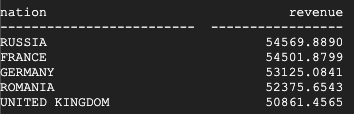
Este es el resultado que muestra BigQuery:
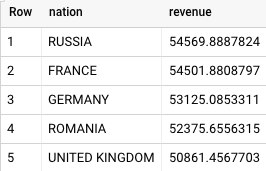
Teradata y BigQuery muestran los mismos resultados.
Ejecuta la consulta de medición de ganancias por tipo de producto
La prueba final para verificar la migración es la consulta del último ejemplo de consulta de medición de ganancias por tipo de producto (sección 2.4.9 en la especificación de TPC-H). Para cada nación y cada año, esta consulta encuentra las ganancias correspondientes a todas las piezas pedidas durante ese año. Filtra los resultados por una substring en los nombres de las piezas y por un proveedor específico.
En la siguiente lista, se muestra la consulta completa:
SELECT
nation,
o_year,
SUM(amount) AS sum_profit
FROM (
SELECT
n_name AS nation,
EXTRACT(YEAR FROM o_orderdate) AS o_year,
(l_extendedprice * (1 - l_discount) - ps_supplycost * l_quantity)/1e+3 AS amount
FROM
tpch.part,
tpch.supplier,
tpch.lineitem,
tpch.partsupp,
tpch.orders,
tpch.nation
WHERE s_suppkey = l_suppkey
AND ps_suppkey = l_suppkey
AND ps_partkey = l_partkey
AND p_partkey = l_partkey
AND o_orderkey = l_orderkey
AND s_nationkey = n_nationkey
AND p_name like '%blue%' ) AS profit
GROUP BY
nation,
o_year
ORDER BY
nation,
o_year DESC;
Ejecuta la consulta en BTEQ de Teradata y en la consola de BigQuery como se describe en la sección anterior.
Este es el resultado que muestra Teradata:
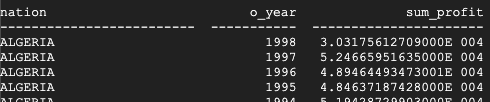
Este es el resultado que muestra BigQuery:
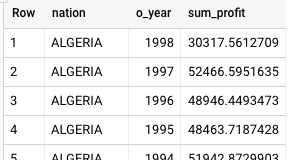
Teradata y BigQuery muestran los mismos resultados, aunque Teradata usa la notación científica para la suma.
Consultas adicionales
De forma opcional, puedes ejecutar el resto de las consultas de TPC-H que se definen en la sección 2.4 de la especificación de TPC-H.
También puedes generar consultas que sigan el estándar de TPC-H mediante la herramienta QGEN, que se encuentra en el mismo directorio que la herramienta DBGEN. QGEN se compila mediante el uso del mismo makefile que DBGEN, por lo que, cuando ejecutas make para compilar dbgen, también generas el ejecutable qgen.
Para obtener más información sobre estas herramientas y sus opciones de línea de comandos, consulta el archivo README de cada herramienta.
Limpieza
Para evitar incurrir en cargos en tu cuenta de Google Cloud por los recursos que se usaron en este instructivo, bórralos.
Borra el proyecto
La forma más sencilla de detener los cargos de facturación es borrar el proyecto que creaste para este instructivo.
- En la consola de Google Cloud, ve a la página Administrar recursos.
- En la lista de proyectos, elige el proyecto que quieres borrar y haz clic en Borrar.
- En el diálogo, escribe el ID del proyecto y, luego, haz clic en Cerrar para borrar el proyecto.
¿Qué sigue?
- Obtén instrucciones paso a paso para migrar Teradata a BigQuery.
